摘要:本篇合成教程教大家制作狐狸叫派对海报。思路是先构思好内容,当然少不了狐狸,然后把派对的一些元素加进去,画面看上去有个性即可。下面一起开动吧!
最终效果

步骤1、选一个有纹理的背景。
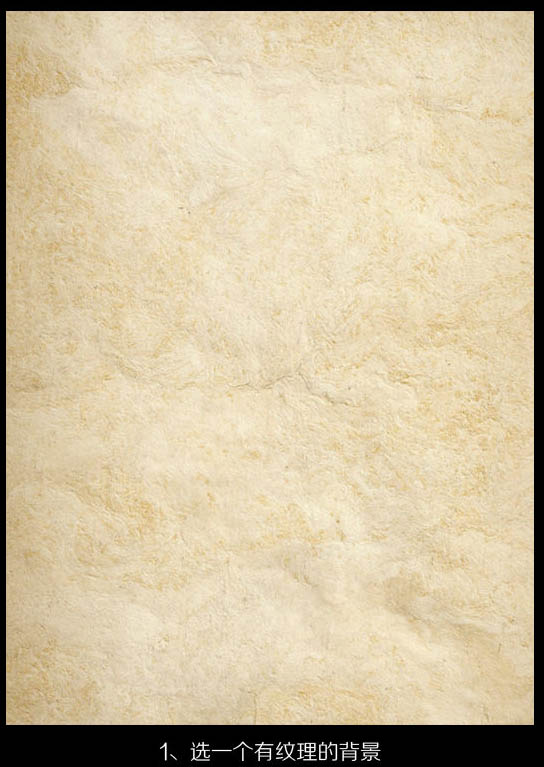
步骤2、快速找个合适的人物素材,感觉差不多就行了,注意前提是要清晰一些的素材,毕竟作为画面的主体。
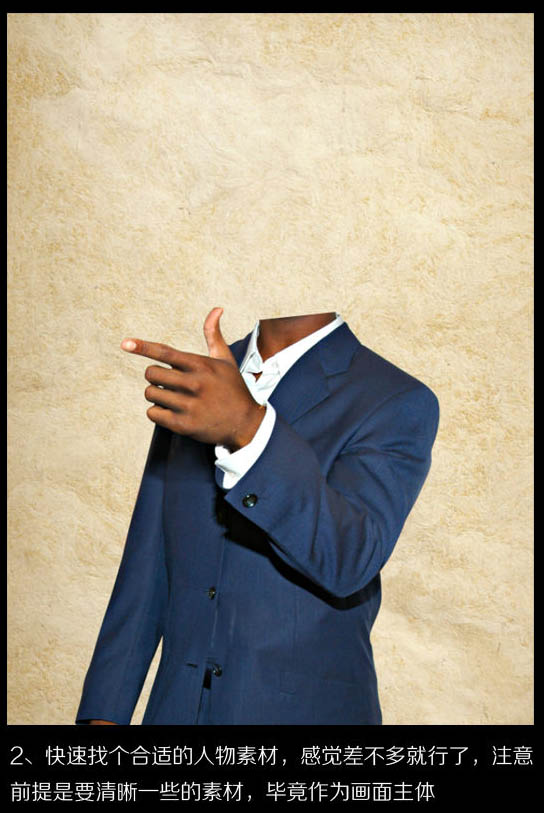
步骤3、找一个狐狸素材,最好背景干净些容易抠图,如果毛发清晰,就用“通道载入选区”方法来抠图,如果不太好抠图就随意先抠图,然后下载“毛发笔刷”来填补周边的绒毛。
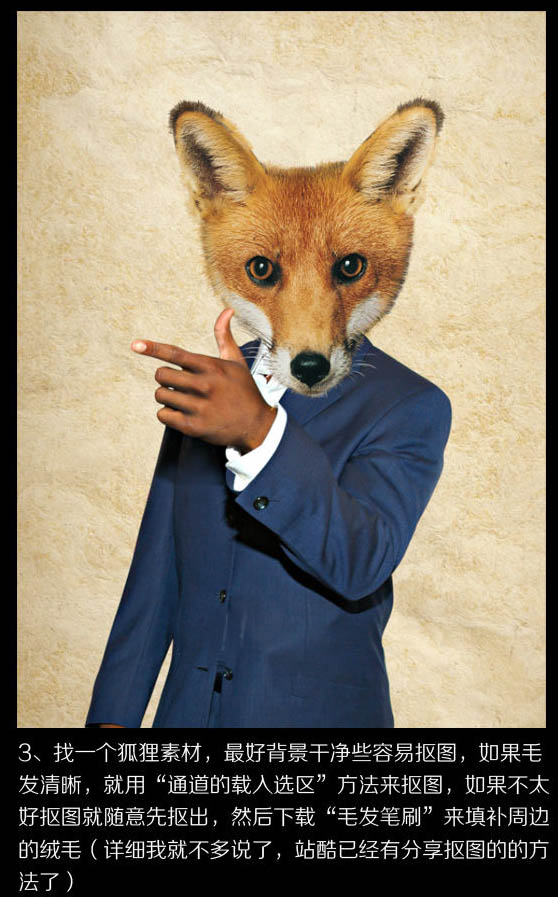
步骤4、先不急着调色,把背景给做了。找一个楼房的图,往背景上放,先调整好一边。
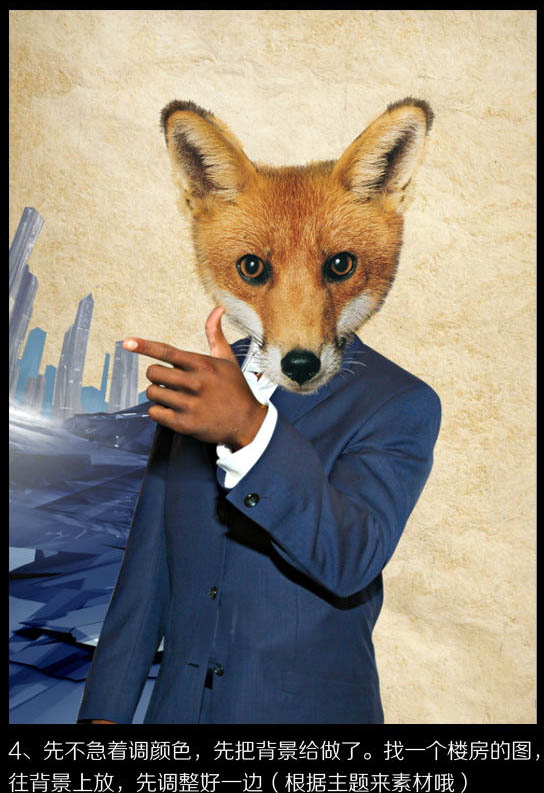
步骤5、然后复制到另一边,并反向。
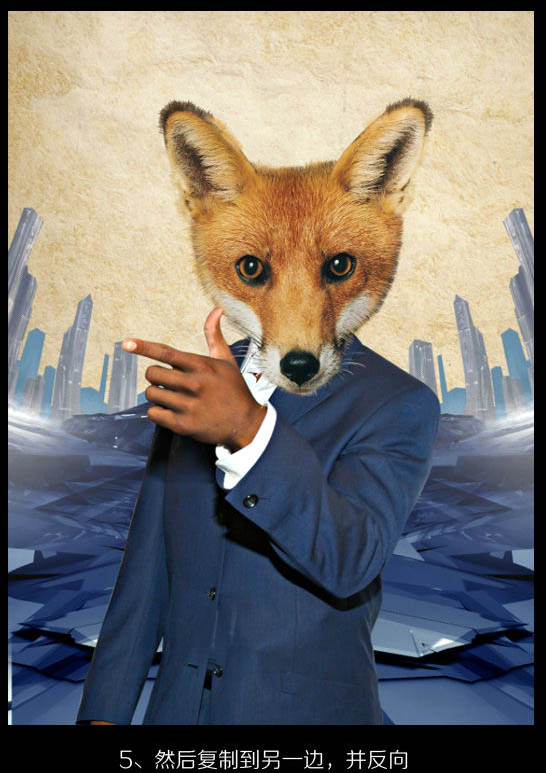
步骤6、同样的方法,找到一个树根的素材,左右对称,抠图什么的,可以随意一些。

步骤7、既然是树林肯定少不了树叶,放上树叶素材。
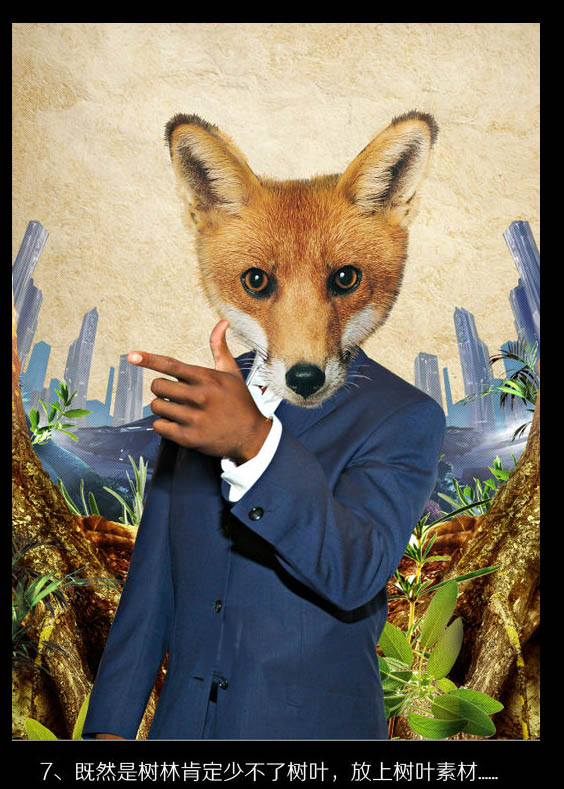
步骤8、开始调整色调,注意人物部分的光线和衣着明暗调整。

步骤9、压暗画面底部,突出上面部分。

步骤10、创建曲线图层,整体调整画面色调,偏重色调。
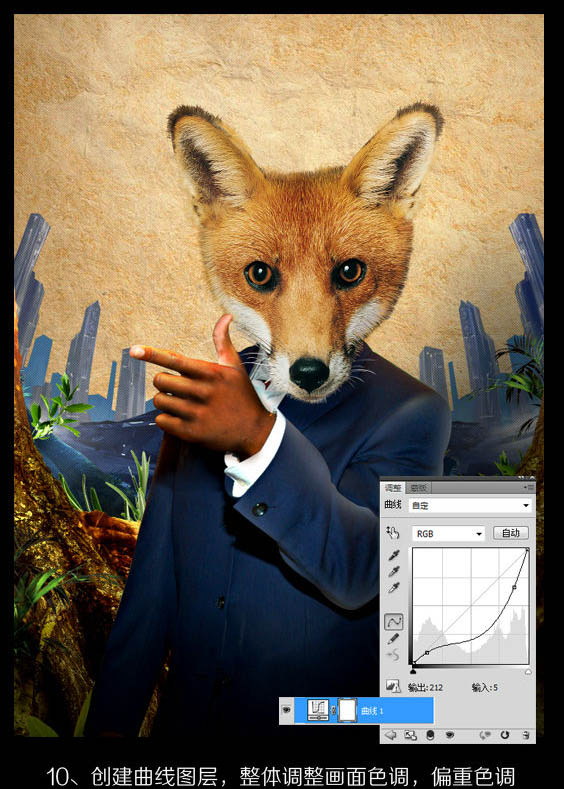
步骤11、创建黑白图层,整体变成黑白效果。
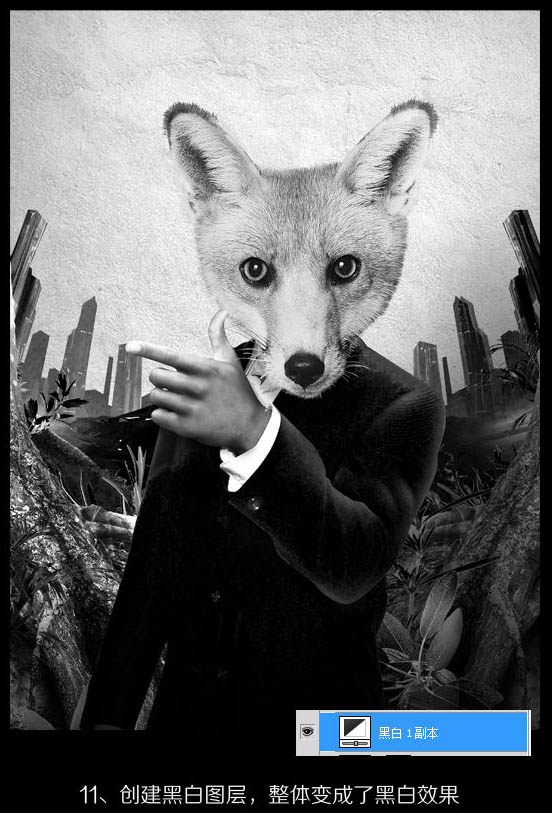
步骤12、新建一图层,花圆形,填色如下图。
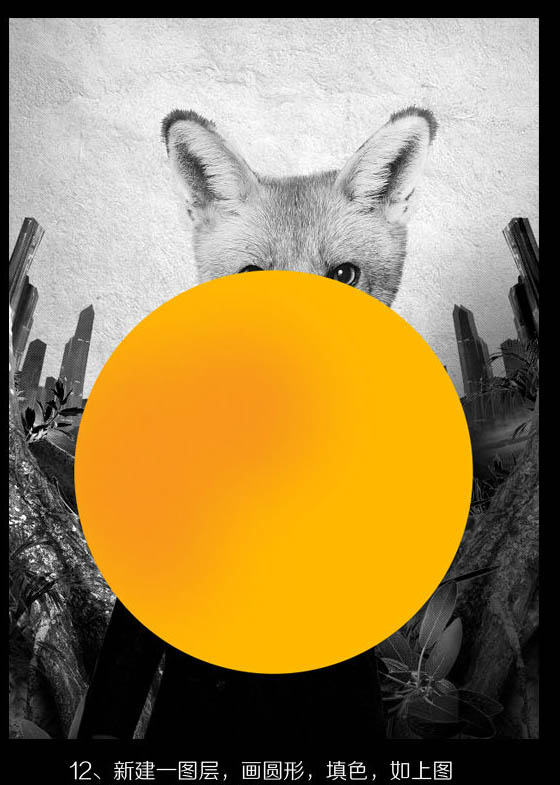
步骤13、把此圆形图层放到主体后方。
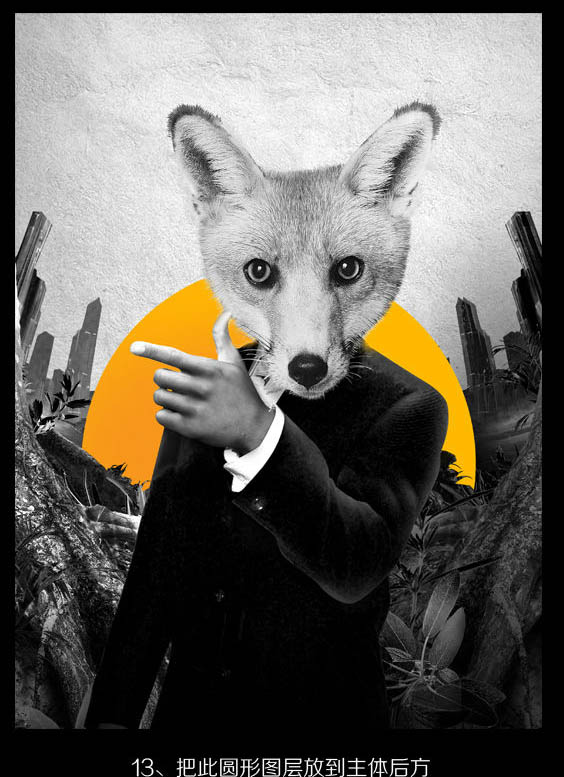
步骤14、同时在此圆形图层内嵌入一些图案或者纹理,纹理图层为“线性加深”。
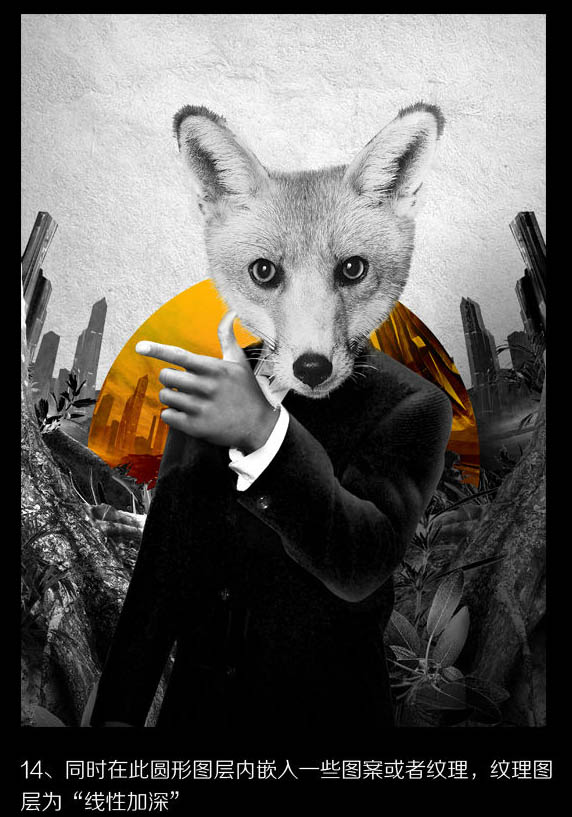
步骤15、这时可以多增加些细节,如一些花草,云朵等。
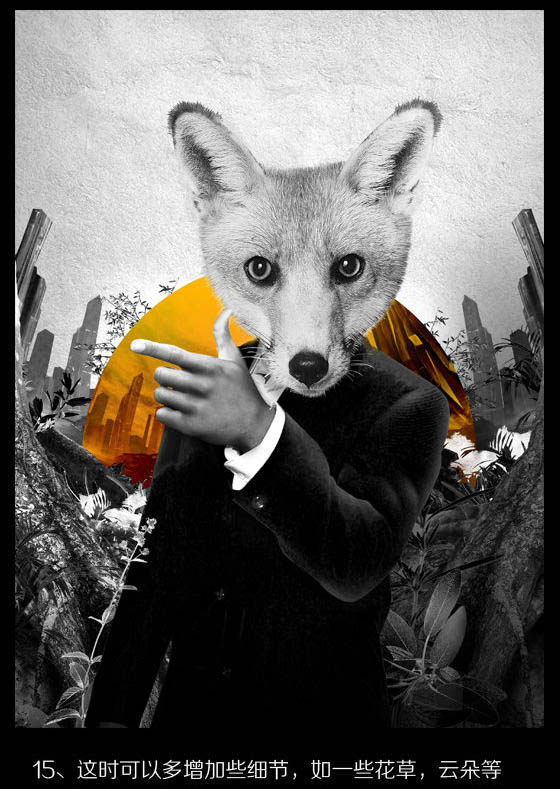
步骤16、选择那层黑白效果图层上的蒙版区,用画笔工具淡淡的涂抹出一些色彩,可以使黑白不用那么单调。

步骤17、调整狐狸头的光感,着重调整眼珠的通透度,毛发的明暗度,对比度,也可以进行一下锐化处理。

步骤18、新建图层,用几分钟时间,用画笔画出一道光的效果,然后变形,图层模式为“线性光”。
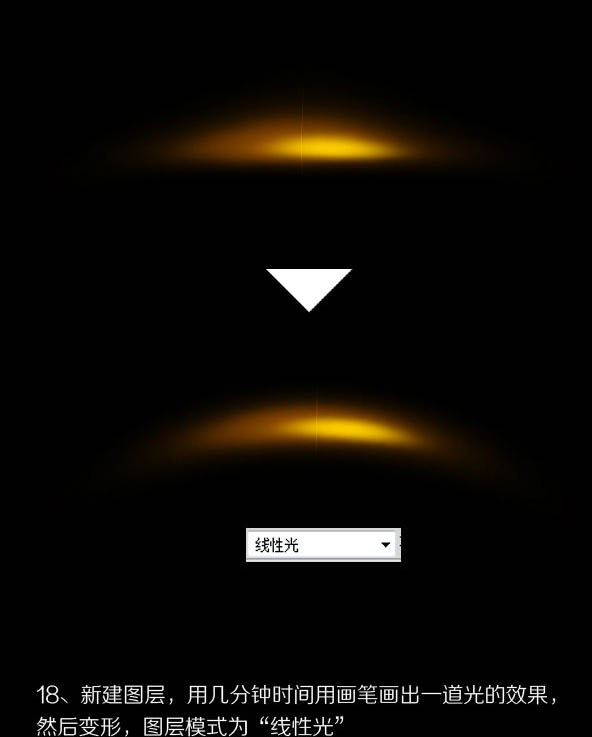
步骤19、如图,摆好相应位置,可以多复制一些摆放,再放一些点光效果。
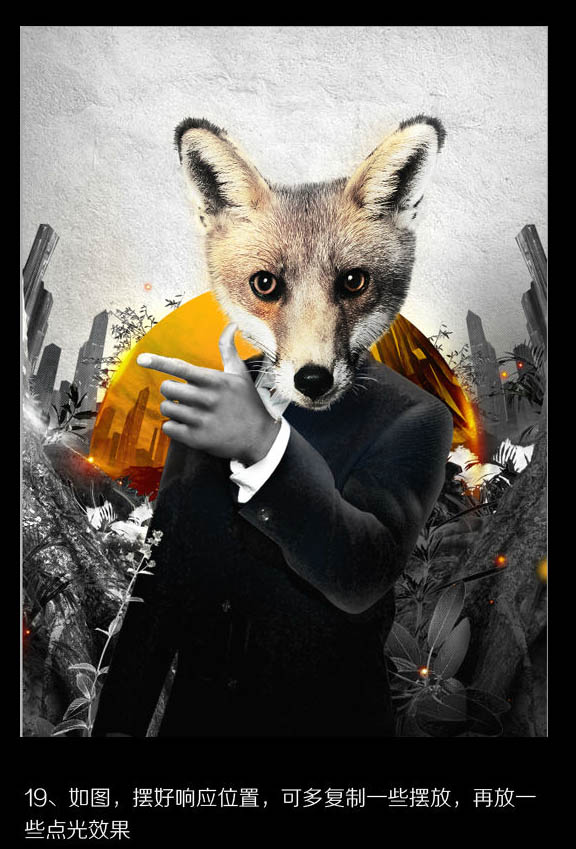
步骤20、下载音符云朵素材,放两边增加细节。
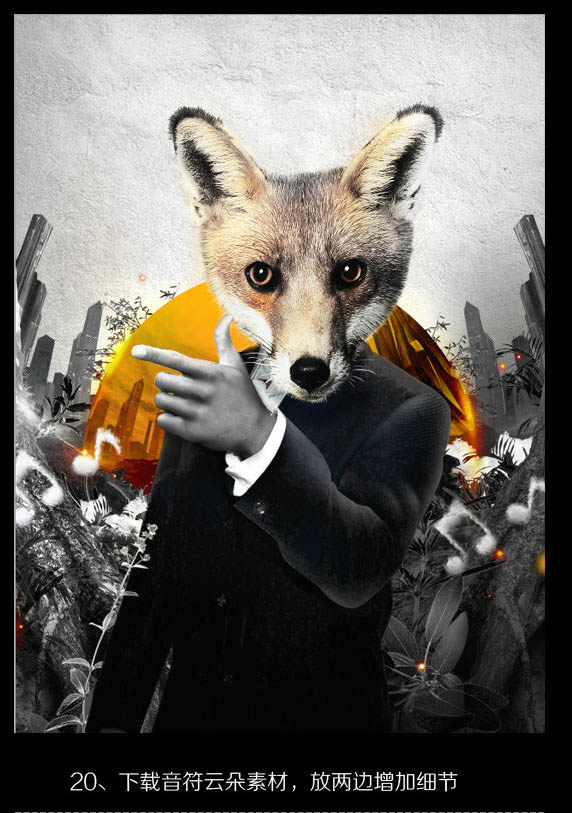
步骤21、以上是标题字体的分解。
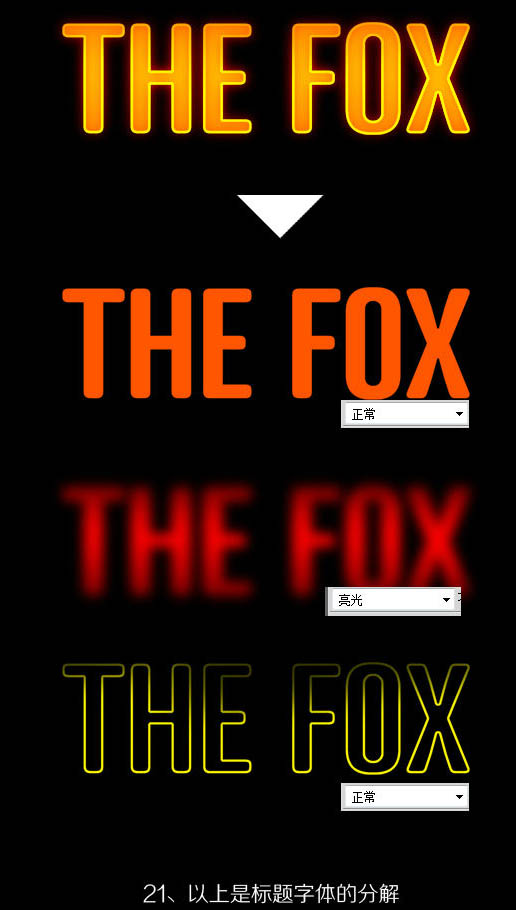
步骤22、把海报信息和Logo排上。
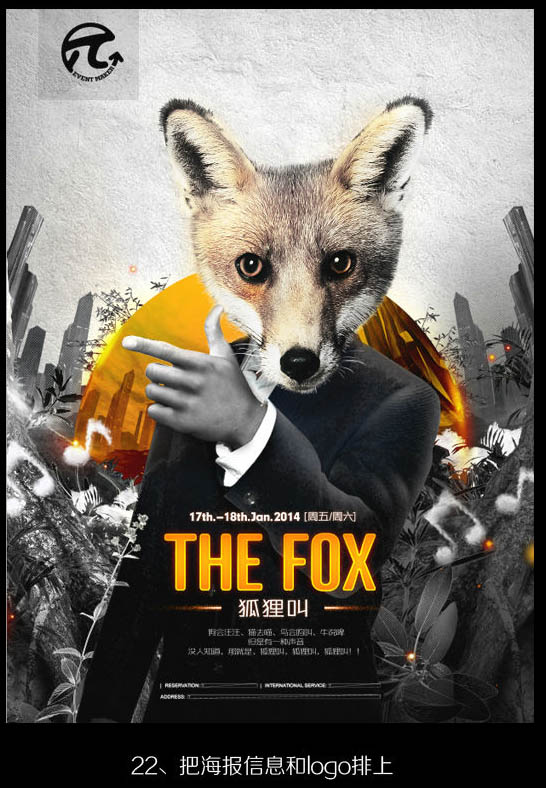
整体做一些色调加深,对比度加大一些的调整,完成最终效果。

结语:希望大家喜欢本篇教程,主要领会其创作思路。非常感谢您的阅读,祝您学习愉快!
更多相关教程:
版权说明:
本文为作者分享,翼虎网鼓励从业者分享原创内容,翼虎网不会对原创文章作任何内容编辑修改!
如作者有特别标注,请按作者说明转载,如无说明,则转载此文章须经得作者同意,
并请附上出处(翼虎网)及本页链接: http://www.yiihuu.com/twjc/29844.html
谢谢合作!此外,翼虎网非常欢迎原创图文,投稿邮箱:2933280172@qq.com
,图片合成,PS图像合成



